Video Transcriptie
Deze QCAD tutorial introduceert het concept van blokken.
In de context van CAD zijn blokken groepen van objecten.
Voorbeeldtekening: park.dxf
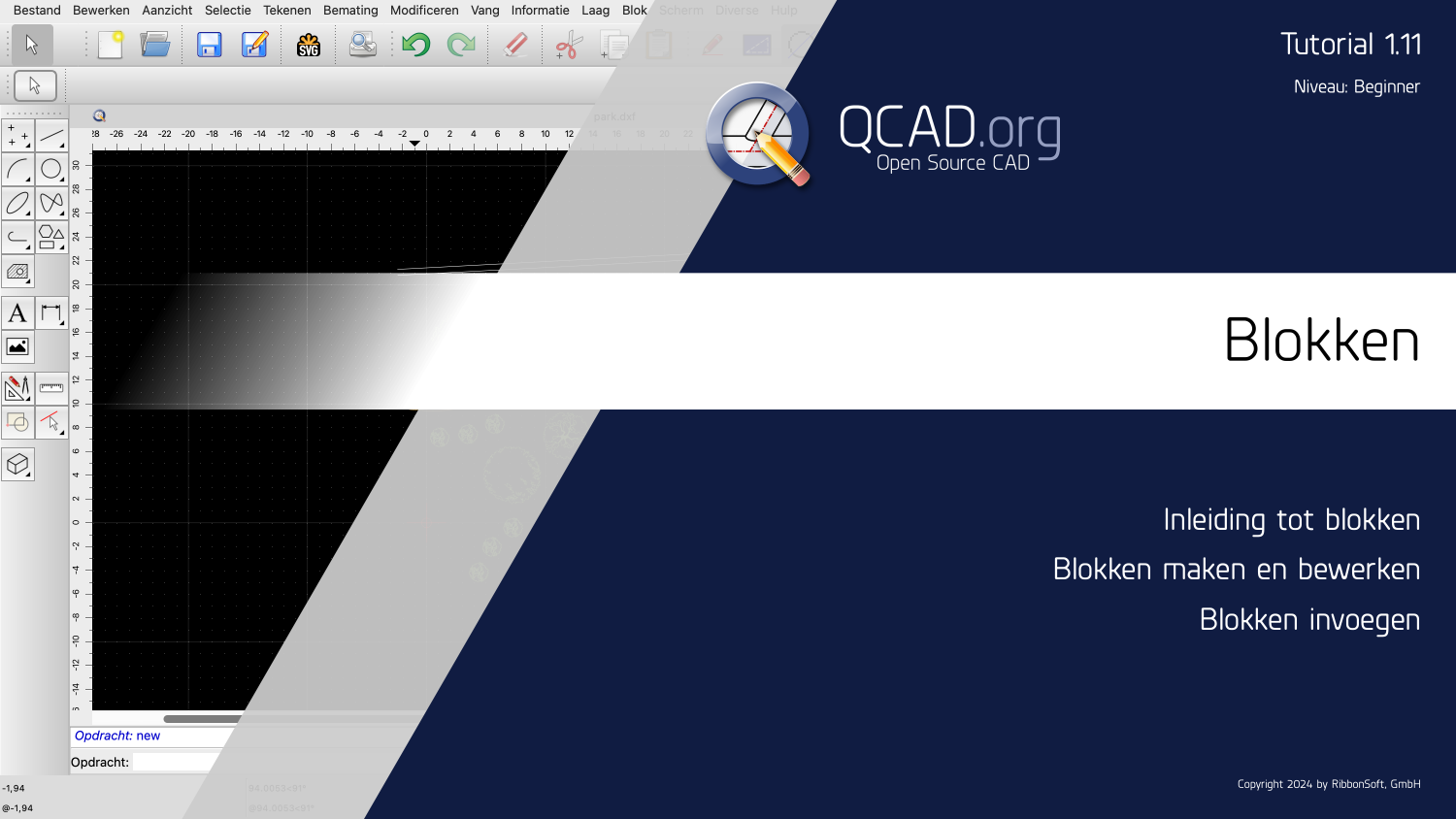
We leren hoe we blokken kunnen maken, bewerken en gebruiken.
Als we met blokken werken, hebben we de blokkenlijst van QCAD nodig.

Als de blokkenlijst nog niet wordt weergegeven, kunnen we deze weergeven met de betreffende knop in de werkbalk rechtsboven.

De blokkenlijst wordt meestal rechts weergegeven, samen met de lagenlijst.
Laten we eens kijken naar deze voorbeeldtekening van een parkontwerp.

We kijken eerst nog eens kort naar de lagenlijst voordat we ons richten op de blokkenlijst.
In de lagenlijst kunnen we de verschillende lagen zien die worden gebruikt om deze tekening te organiseren.

Alle planten staan op laag "Planten" en worden groen weergegeven.


De parkbanken en vuilnisbakken staan op laag "Faciliteiten" en de paden op laag "Paden".
Een laag bevat alle objecten met dezelfde of een vergelijkbare betekenis of functie.
Lagen bepalen ook de attributen van de objecten die erop worden getekend, bijvoorbeeld de kleur.
In een vorige tutorial hebben we het al uitgebreid gehad over lagen.

Blokken organiseren een tekening op een andere manier dan lagen.
Een blok bevat meestal alle objecten die tot hetzelfde werkelijke object behoren.

Deze tekening heeft bijvoorbeeld een blok met de naam "Bank" dat een bovenaanzicht van een parkbank bevat.

Als we dubbelklikken op het blok "Bank" of klikken in de kolom tussen het symbool met het oog en de naam van het blok, kunnen we de inhoud van dit blok weergeven.
Het blok bevat het bovenaanzicht van een parkbank.
We kunnen een blok zien als een aparte tekening, die wordt opgeslagen in hetzelfde bestand als onze hoofdtekening.

Op dezelfde manier kunnen we kijken naar het blok "Boom B" dat het bovenaanzicht van een boom bevat.
Maar waar is nu onze hoofdtekening van de plattegrond?
Onze hoofdtekening is eveneens opgeslagen in een blok.

Elk tekenbestand bevat een speciaal blok dat "Model Space" of gewoon "Model" wordt genoemd.
Dit blok bevat onze hoofdtekening. Dit is de tekening, die in eerste instantie wordt getoond als we een bestand laden of QCAD starten.

Dus om terug te keren naar onze hoofdtekening, bewerken we gewoon het model blok, dat altijd bovenaan de bloklijst staat.


In onze hoofdtekening zien we onze parkbank terug op zeven plaatsen.
Deze zeven objecten worden blokreferenties genoemd.
Elke blokreferentie toont het blok waarnaar het verwijst.
Een blokreferentie kan een blok onder een andere hoek of op een andere schaal weergeven.
De parkbanken zijn onder verschillende hoeken geplaatst, maar ze laten allemaal hetzelfde blok zien.

De tekening van de parkbank, die we zien als we het blok bewerken, noemen we het blok of de blokdefinitie.

Wanneer een blok wordt ingevoegd in de hoofdtekening of in een ander blok, wordt er een blokreferentie aangemaakt.
Blokreferenties worden soms gewoon "Blokken" genoemd, maar in deze tutorial houden we ons aan de juiste termen.
Een blok is als een aparte tekening met een naam.
De blokkenlijst toont alle bloknamen en laat ons wisselen tussen blokken.
Een blokreferentie is het object in onze tekening dat een blok weergeeft.

Om te leren hoe we blokken kunnen maken, beginnen we een nieuwe tekening.

We maken eerst twee lagen die we kunnen gebruiken voor onze blokinhoud.
De lagen in een tekening zijn hetzelfde voor alle blokken.
Het maakt niet uit welk blok we bewerken terwijl we de lagen maken.


De lagen die we maken zullen beschikbaar zijn voor alle blokken in de tekening.
We tekenen nu de inhoud van ons blok zoals we dat normaal zouden doen, in onze hoofdtekening.

Voor dit voorbeeldblok, tekenen we een eenvoudige rechthoek met afgeronde hoeken.
We voegen een centrumkruis toe voor onze rechthoek op laag "Centrum".

Zo kunnen we het effect waarnemen van lagen, die in combinatie met blokken worden gebruikt.
We willen nu een blok maken op basis van onze rechthoek.

We selecteren de objecten die deel moeten uitmaken van ons nieuwe blok.
We gebruiken het functie om een blok te maken van een selectie.

Dit functie bevindt zich in de CAD werkbalk aan de linkerkant.
Dit functie vervangt onze selectie door een blokreferentie.

Omdat we niet willen dat die blokreferentie op laag "Centrum" staat, schakelen we over naar laag "0".

We kiezen het referentiepunt voor ons blok in het midden.

Tot slot moeten we ons blok een naam geven.

Een betekenisvolle bloknaam helpt ons om later snel het gewenste blok in de bloklijst te identificeren.

Het blok is nu aangemaakt en toegevoegd aan de bloklijst.
Tegelijkertijd is de selectie in de tekening vervangen door een referentie naar dat blok.

Als we ons nieuwe blok bewerken, zien we dat het blok onze rechthoek en de middelste lijnen bevat, precies zoals verwacht.
Het nulpunt van het blok ligt in het midden van de rechthoek omdat dit het referentiepunt is dat we hebben gekozen bij het maken van het blok.

We gaan terug naar het model blok.
Hier willen we nog meer blokreferenties toevoegen voor ons blok.
We kunnen ook zeggen dat we het blok invoegen in onze tekening.

Eerst klikken we op de naam van het blok dat we willen invoegen.

Vervolgens klikken we op de knop bovenaan de blokkenlijst om het blok in te voegen.
Op dit punt moeten we besluiten op welke laag we onze blokreferenties willen plaatsen.
We hebben ons blok zo geconstrueerd dat de kleur van de laag waar we de blokreferentie plaatsen geen effect heeft.
We willen echter nog steeds alle ingevoegde rechthoeken in onze tekening kunnen in- en uitschakelen.
We voegen een nieuwe laag toe met de naam "Rechthoeken" die alle rechthoeken zal bevatten.
We maken deze laag geel om aan te tonen dat de kleur van de laag geen invloed heeft op onze blokreferenties.


We kunnen nu onze blokreferenties in de tekening plaatsen, op laag "Rechthoeken".

We kunnen het blok ook op een andere schaal en met een andere rotatie invoegen.
We klikken met de rechtermuisknop als we klaar zijn.
Merk op dat onze blokreferenties niet geel zijn, ook al hebben we ze op een gele laag geplaatst.
Dit komt omdat de objecten in het blok op hun eigen laag staan en in plaats daarvan de kleur van hun respectieve laag aannemen.
Onze centrumlijnen zijn bijvoorbeeld nog steeds rood, zoals het hoort.

Als we alle centrumlijnen willen uitschakelen, kan dat nog steeds.
Zoals verwacht schakelt dit alleen alle centrumlijnen uit.

Een centrumlijn is nog steeds een centrumlijn en staat op de juiste laag, zelfs als hij binnen een blok staat en de blokreferentie op een andere laag staat.

Als we de laag "Rechthoeken" uitschakelen, verdwijnen alle blokreferenties, behalve de eerste, die we op laag "0" hebben gemaakt.
Dit is ook logisch omdat de blokreferenties gewone objecten zijn die zich op een laag bevinden.
Als we laag "Rechthoeken" uitschakelen, worden alle objecten op die laag verborgen, inclusief alle blokreferenties op die laag.

Door dit effect lijkt het alsof de centrumlijnen nu op twee verschillende lagen staan: laag "Rechthoeken" en laag "Centrum".
Wanneer we één van beide lagen uitschakelen, verdwijnen de centrumlijnen.
In werkelijkheid staan de centrumlijnen op één laag, laag "Centrum".
Maar als centrumlijnen deel uitmaken van een blok, staan de blokreferenties die ze weergeven ook op een laag.
Als we een laag met blokreferenties uitschakelen, worden al die blokreferenties verborgen, ongeacht op welke lagen de objecten in het blok staan.
Het laatste dat we in deze tutorial willen laten zien is hoe het bewerken van een blok de bestaande blokreferenties beïnvloedt.

We bewerken ons blok "Rechthoek" opnieuw.

Deze keer voegen we een cirkel toe in het midden.

Nu schakelen we terug naar de hoofdtekening.
We kunnen zien dat alle blokreferenties zijn bijgewerkt.
Een blokreferentie toont de inhoud van een blok. Als het blok verandert, weerspiegelt de blokreferentie deze verandering onmiddellijk.
U zult nu moeten een idee hebben van wat blokken zijn, hoe ze worden gebruikt en hoe ze kunnen worden gemaakt.
Houd er rekening mee dat er meer functies van blokken zijn die in een latere tutorial worden besproken.
Zorg ervoor dat u het gebruik van blokken oefent met uw eigen QCAD installatie.
Bedankt voor het bekijken van deze QCAD tutorial.
